Pour un meilleur export, utilisez la dernière version.
-
Préparation sur Mac
-
Compte sur Mac
-
Démarrage & paramètres de base sur Mac
- Disposition des panneaux sur Mac
- Liste de toutes les versions sur Mac
- Dernières versions et fonctionnalités sur Mac
- Barre tactile sur Mac
- Médias à utiliser sur Mac
- Démarrer sur Mac – Guide complet
- Paramètres de projet sur Mac
- Rendu des fichiers d'aperçu sur Mac
- Modifier la qualité de lecture sur Mac
- Barre d'outils personnalisée pour Mac
- Logo Reveal pour Mac
- Favoris marqués pour Mac
- Notes de version pour Mac
- Raccourcis clavier sur Mac
- Télécharger/enregistrer/désinstaller sur Mac
- Dernières versions et fonctionnalités pour Mac : Filmora V14
- Gérer la timeline pour Mac
-
Compatibilité & spécifications techniques sur Mac
-
Paramètres de performance sur Mac
-
-
Créer un projet sur Mac
-
Importer et Enregistrer sur Mac
-
Importer sur Mac
-
Enregistrer sur Mac
-
-
Éditer une vidéo sur Mac
-
Éditer une vidéo de base sur Mac
- Sélectionner tous les clips sur la Timeline pour Mac
- Diviser & couper des vidéos sur Mac
- Ombres portées sur Mac
- Recadrer
- Modifier la vitesse sur Mac
- Instantané vidéo sur Mac
- Modifier des photos en direct sur Mac
- Lire une vidéo en sens inverse sur Mac
- Arrêt sur image sous Mac
- Recadrer et zoomer sur Mac
- Bordures sur Mac
- Transformer sur Mac
- Composition sur Mac
- Niveau de zoom de lecture pour Mac
- Marquer des entrées et des sorties pour Mac
- Configuration double écran pour le montage vidéo sur Mac
- Outils de dessin sur Mac
- Activer/désactiver Clip pour Mac
- Auto Ripple pour Mac
- Grouper des clips sur Mac
- Marquer un clip sur Mac
- Règle de montage vidéo - Mac
- Raccourcis de la vitesse de lecture pour Mac
- Uniformisation de la vitesse sur Mac
- Marqueurs pour Mac
- Rampe de vitesse sur Mac
- Arrière-plans personnalisés pour les vidéos et les images dans Mac
- PIP (image dans l'image) sur Mac
- Ajouter, modifier et personnaliser des textes sur Mac
- Améliorations vidéo
- Calque de réglage pour Mac
-
Éditer une vidéo avancée sur Mac
-
Éditer une vidéo assistée par IA sur Mac
- Correction des lentilles sur Mac
- AI Stylizer sur Mac
- Recadrage automatique sur Mac
- Image vers Vidéo pour Mac
- Amélioration automatique sur Mac
- Détection de scènes sur Mac
- Suivi du mouvement sur Mac
- Créer avec le mode instantané sur Mac
- Stabiliser une vidéo sur Mac
- Écran vert sur Mac
- Détection intelligente par IA pour Mac
- Stylisateur d'images IA pour Mac
- Texte en vidéo par IA pour Mac
- Vidéo créative AI pour Mac
- Stabiliser la vidéo sur Mac
- Filmora Extension Vidéo IA pour Mac
- Édition par AI Mate pour Mac
- Super Slow Motion avec Flux Optique pour Mac
- L'édition de texte AI sous Mac
- AI Skin Tone Protection pour Mac
- Masquage intelligent AI pour Mac
- ChatGPT Plugin - AI Copywriting sur Mac
- Détourage intelligent par IA pour mac
- Découpe de portrait IA sur Mac
- Outil de suppression d'objets par IA pour Mac
-
-
Éditer un audio sur Mac
-
Éditer un audio de base sur Mac
-
Éditer un audio avancé sur Mac
-
Éditer un audio assistée par IA sur Mac
- Montage automatique en rythme sur Mac
- Détection du silence sur Mac
- Comment effectuer un clonage de voix AI dans Wondershare Filmora ?
- Audio vers vidéo pour Mac
- Débruitage automatique sur Mac
- Modificateur de voix pour Mac
- Génération Intelligente de BGM pour Mac
- Débruitage audio par IA | Wondershare Filmora pour Mac
- Synchronisation automatique pour Mac
- Extension audio IA pour Mac
- Générateur de musique IA pour Mac
- Extracteur de voix IA pour Mac
-
-
Éditer du sous-titre sur Mac
-
Éditer un texte de base sur Mac
-
Éditer un texte avancé sur Mac
-
Éditer un texte assisté par IA sur Mac
-
-
Personnaliser sur Mac
-
Animations sur Mac
-
Autocollants sur Mac
-
Édition des couleurs sur Mac
- Ton sur Mac
- Ajuster la LUT 3D sur Mac
- Comment utiliser la courbe RVB sur Mac avec Filmora
- Palette de couleurs IA pour Mac (Correspondance des couleurs)
- Effet de vignette pour Mac
- Affinage pour Mac
- Réglages de lumière pour Mac
- HSL pour Mac
- Histogramme pour Mac
- Vue de comparaison des couleurs pour Mac
- Ajuster les tons pour Mac
- Scopes vidéo professionnels pour Mac
- Balance des blancs sur Mac
- Amélioration des couleurs sur Mac
-
Effets vidéos sur Mac
- Effets de compte à rebours Filmora sur Mac
- Face off sur Mac
- Mosaïque sur Mac
- Autocollants de RA sur Mac
- Différents types d'effets vidéo pour Mac
- Effets Boris FX pour Mac
- Ajouter et modifier les effets NewBlue FX sur Mac
- Ajouter et personnaliser des superpositions sur Mac
- Ressources de Filmstock sur Mac
- Graphiques animés pour Mac
- Retouche pour Mac
- Ajouter un masque d'effets pour Mac
- Collection d'effets pour Mac
-
Effets audios sur Mac
-
Transitions sur Mac
-
Filtres sur Mac
-
Modèles sur Mac
-
Asset Center sur Mac
-
-
Exporter & Partager sur Mac
- Workflow pour l'exportation sur mac
- Procédure pour l'exportation sur Mac
- Exporter sur Mac
- Exportation de vidéos vers différents appareils sur Mac
- Transférer une vidéo vers YouTube sur Mac
- Exporter une vidéo vers Vimeo sur Mac
- Graver un DVD sur Mac
- Exporter les paramètres pour Mac
- Exportation de plages de clips pour Mac
- Créateur de vignettes AI pour Mac
- Exporter les extraits sélectionnés sur Mac
-
Sauvegarder dans le cloud sur Mac
- Meilleures pratiques : sauvegarde en cloud sur Mac
- Wondershare Drive pour Mac
- Obtenez gratuitement 1 Go de stockage en cloud sur Mac
- Utiliser Wondershare Drive sur Mac
- Trouver des fichiers dans Wondershare Drive sur Mac
- Gérer Wondershare Drive sur Mac
- Partager des fichiers à l'aide de Wondershare Drive sur Mac
- Espace de travail Filmora pour Mac
Extension Vidéo IA pour Mac
Vous vous êtes déjà dit que vos vidéos générées auraient pu être nettement plus attractives si une scène en particulier avait été prolongée ? Bonne nouvelle : grâce à l’intégration de l’intelligence artificielle avancée, vous pouvez désormais étendre une partie précise de votre vidéo sans effort avec Filmora sur Mac.
Ce guide va vous montrer comment utiliser la fonctionnalité Extension Vidéo IA sur votre Mac :
Repoussez les limites de la créativité avec Filmora Extension Vidéo IA
Extension Vidéo IA de Filmora révolutionne le montage vidéo en allongeant intelligemment vos clips de 5 à 10 secondes tout en assurant la fluidité des transitions entre les scènes. Cet outil en un clic optimise la continuité et la stabilité de votre montage, se démarquant des autres éditeurs IA concurrents. Les utilisateurs peuvent intégrer de nouveaux contenus créatifs dans leurs vidéos originales, sans interruption et dans le respect du fil narratif.
Cette fonctionnalité garantit une extension de qualité professionnelle, sans cut brutal. En plus d’étendre les séquences vidéo, elle permet aussi d’allonger la portion audio grâce à l’IA, ce qui améliore grandement l’efficacité du montage et la créativité.
Point d’entrée 1 : accéder depuis la timeline média
Vous pouvez utiliser cette fonctionnalité sur Filmora pour Mac à partir de plusieurs points d’entrée. Le moyen principal consiste à passer par la timeline, comme expliqué ci-dessous :
Étape 1. Accéder à l'Extension Vidéo IA depuis la timeline
Après avoir lancé Filmora sur Mac, créez un nouveau projet et importez votre vidéo dans l’interface. Glissez ensuite le curseur vers la zone de la timeline que vous souhaitez étendre, puis cliquez sur l’Extension Vidéo IA icône située sur la timeline.
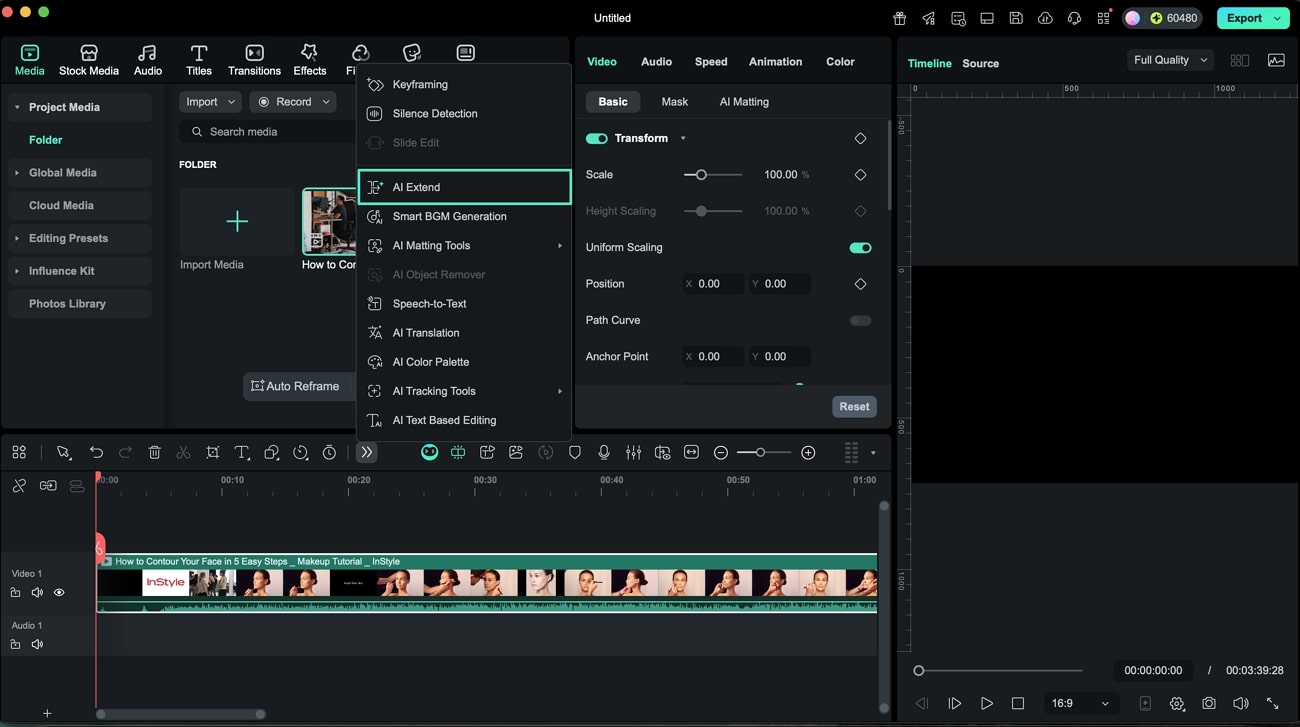
Étape 2. Générer des séquences prolongées avec un prompt texte
Saisissez votre prompt texte désiré une fois que vous avez été redirigé vers laVideo Extend section sousMédias stockés. Ajustez les paramètres comme la durée de la vidéo (5 à 10 secondes) et celle de l’audio (10 à 30 secondes), puis cliquez surGénérer pour valider l’extension.
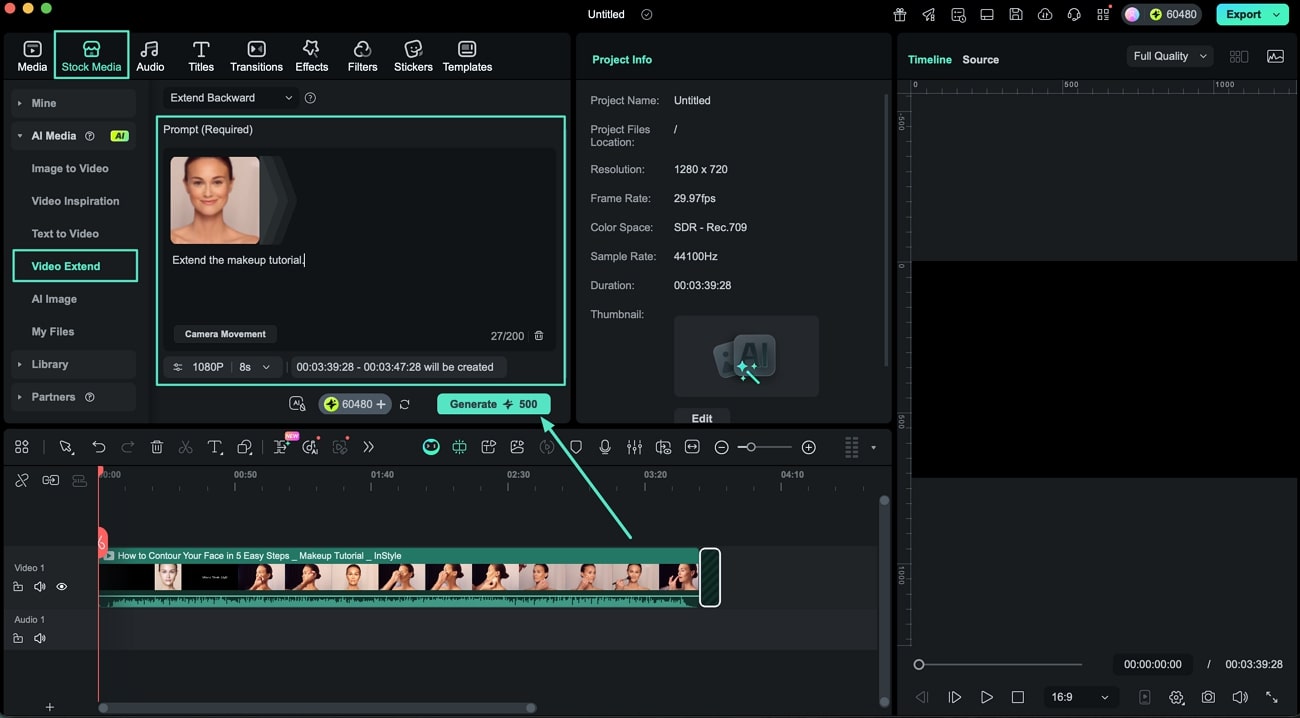
Étape 3. Prévisualiser et valider les séquences générées
Après avoir étendu la vidéo, prévisualisez le résultat dans la fenêtre d’aperçu. Appliquez les effets ou filtres nécessaires et, lorsque le rendu vous convient, sauvegardez la vidéo en cliquant sur le boutonExporter.
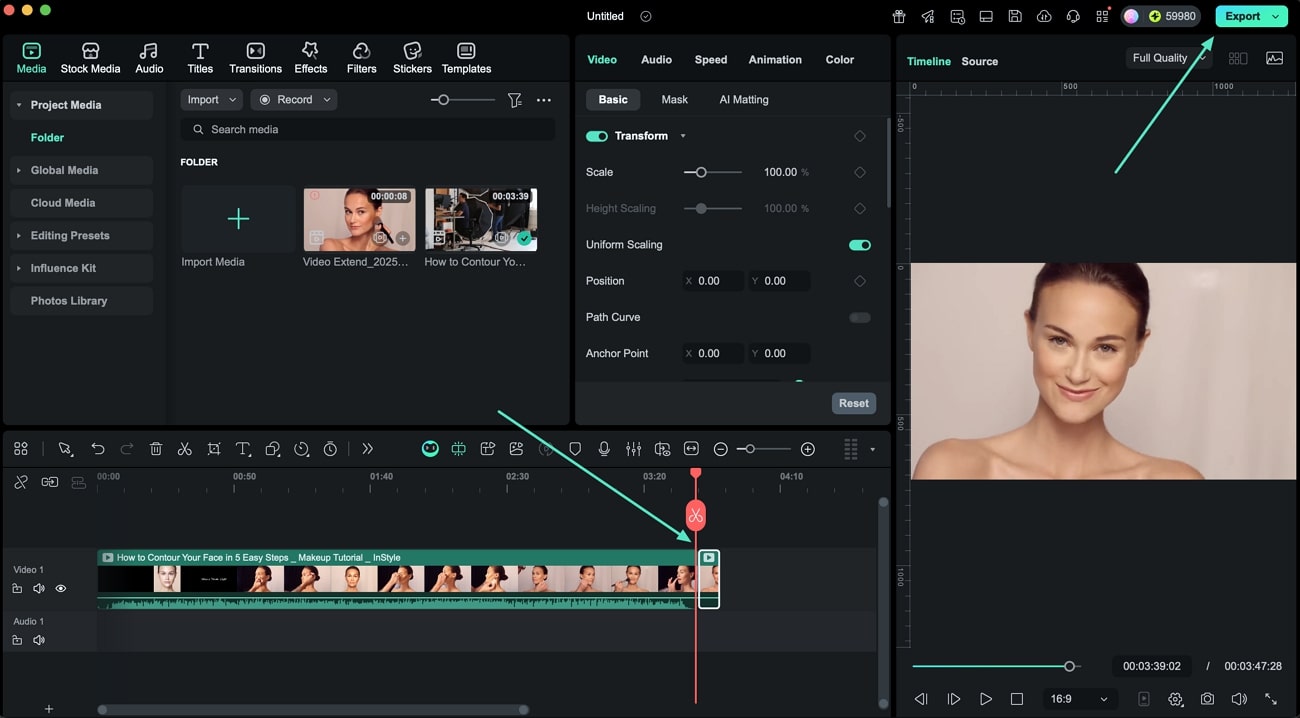
Point d’entrée 2 : depuis les médias stockés
Vous pouvez accéder à cette fonctionnalité d’un autre point d’entrée sur Filmora. Suivez les étapes suivantes pour savoir comment l’utiliser :
Étape 1. Lancer un nouveau projet
Ouvrez Filmora sur Mac et cliquez sur l’ongletNouveau projet. Importez ensuite la vidéo à prolonger et glissez-la dans la timeline d’édition.
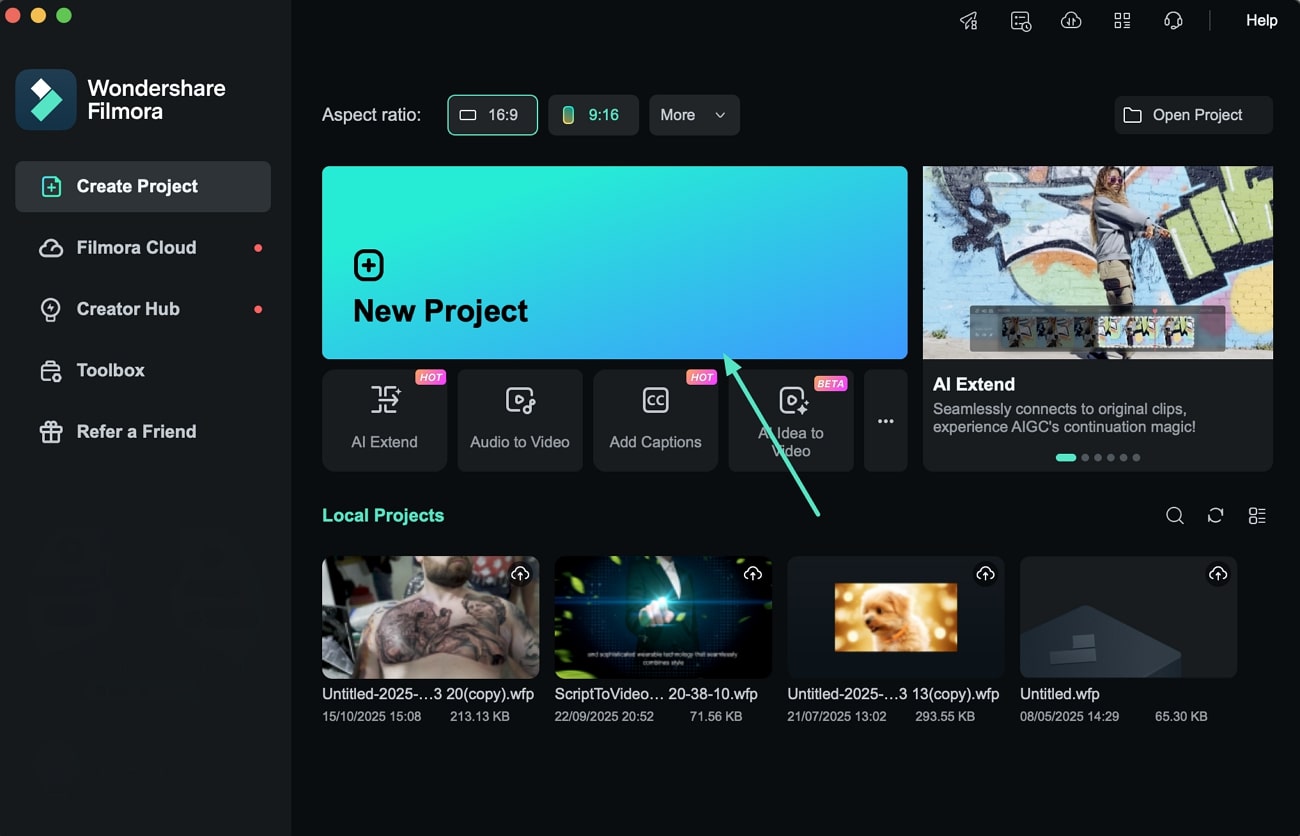
Étape 2. Sélectionner la fonction Extension Vidéo IA
Allez dans laMédias stockés section depuis la barre de menu, puis trouvez l’Video Extend option sur la partie gauche et cliquez dessus. Choisissez ensuiteÉtendre vers l’avant or Étendre vers l’arrière en déroulant le menu adapté.
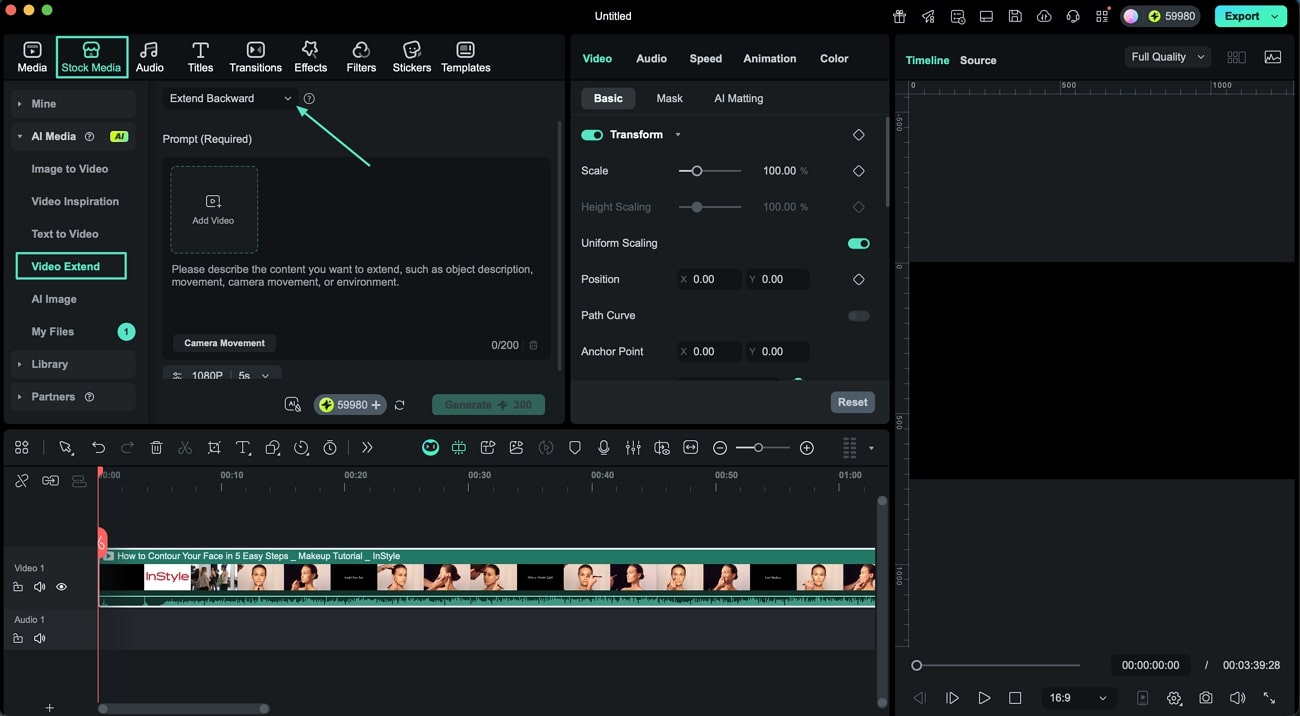
Étape 3. Configurer durée, résolution et prompt
Sélectionnez la durée souhaitée pour l’extrait prolongé parmi les options proposées. Choisissez ensuite la qualité de résolution, soit 720p ou 1080p. Renseignez votre prompt texte dans le champ dédié afin d’orienter l’extension.
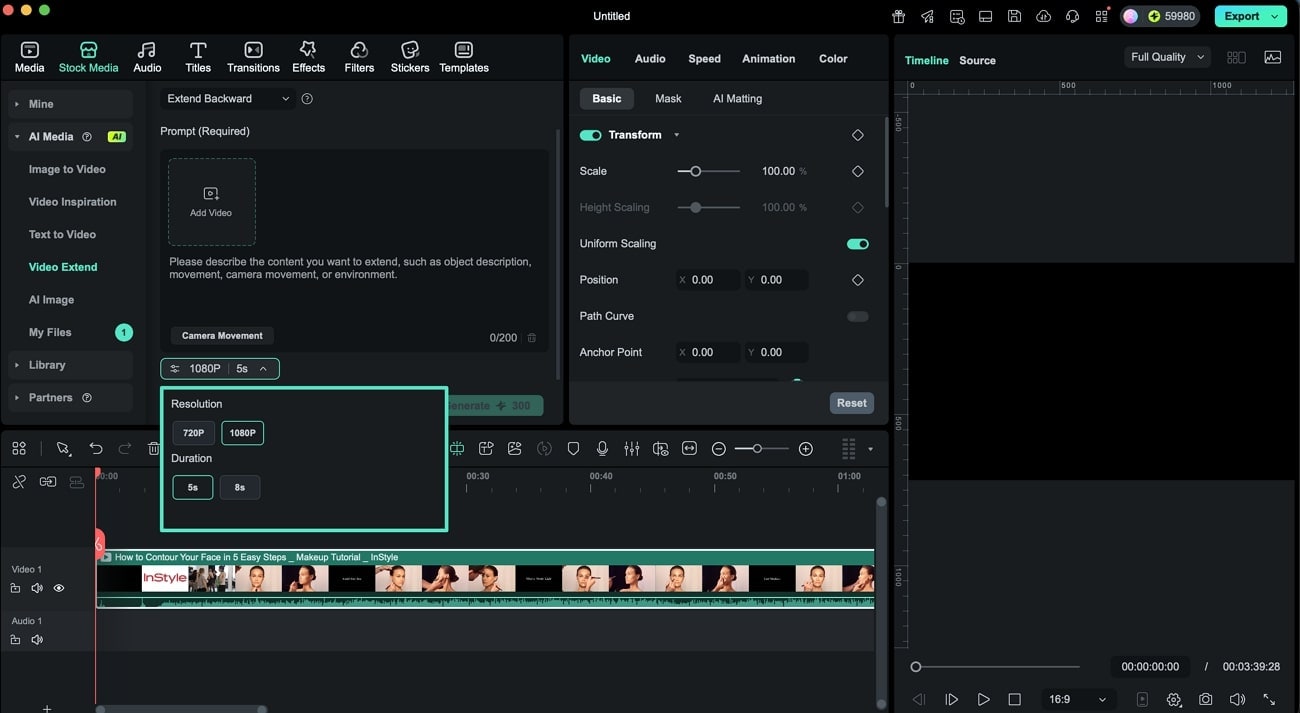
Étape 4. Accepter les conditions d’utilisation AIGC
Activez l’icône AI pour accepter les conditions d’utilisation légale du contenu généré. Puis appuyez sur le boutonGénérer pour lancer le processus d’extension.
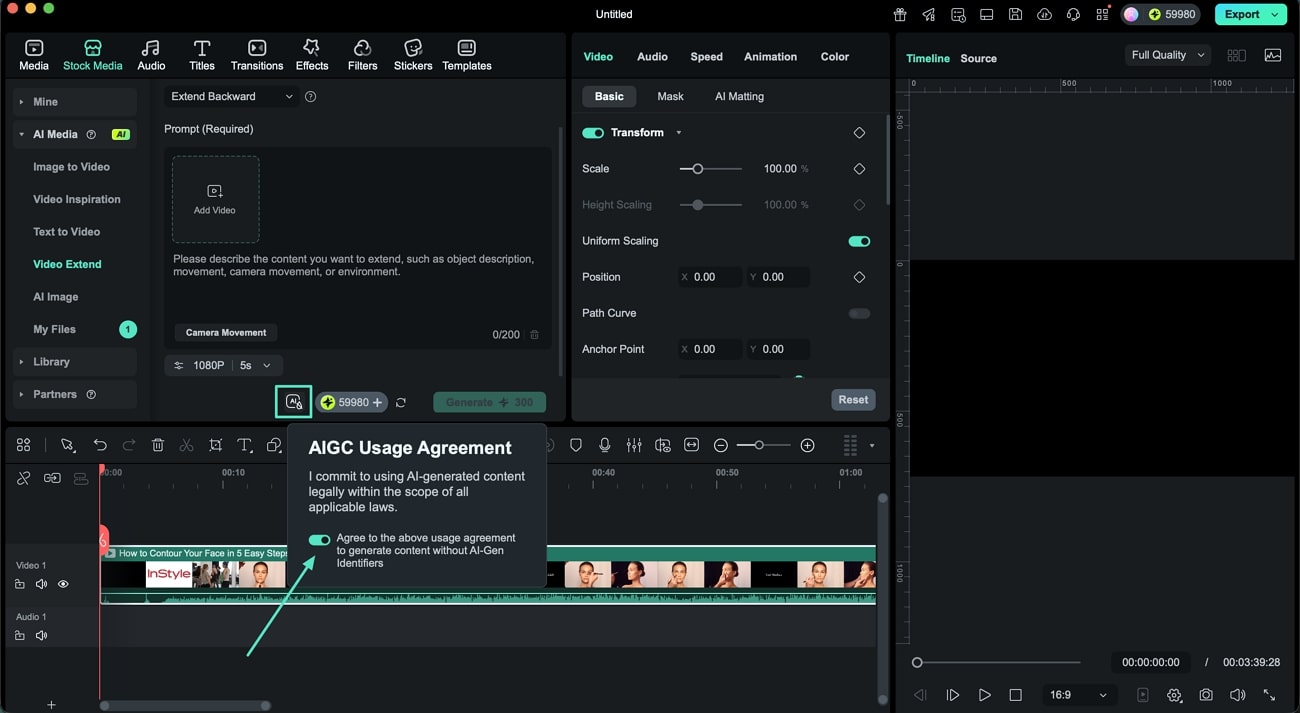
Étape 5. Modifier le clip généré par IA
Une fois le clip créé, il apparaît sous forme de rectangle sur la timeline, que vous pouvez déplacer ou réaligner par simple glisser-déposer. Vous pouvez aussi ajouter des images clés et des marqueurs pour dynamiser la séquence.
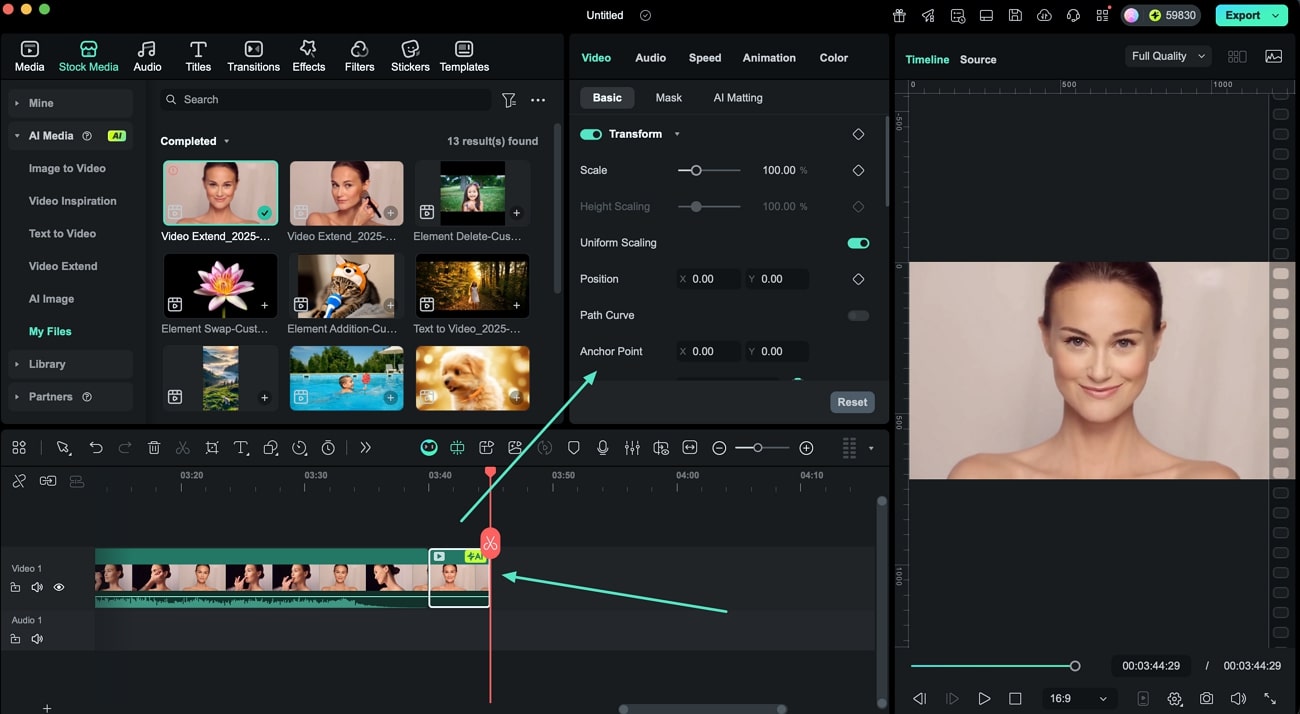
Étape 6. Appliquer effets et transitions
Utilisez le panneau de ressources pour ajouter des transitions et effets à votre clip généré par IA. Cliquez sur l’+ icône pour insérer vos éléments choisis.
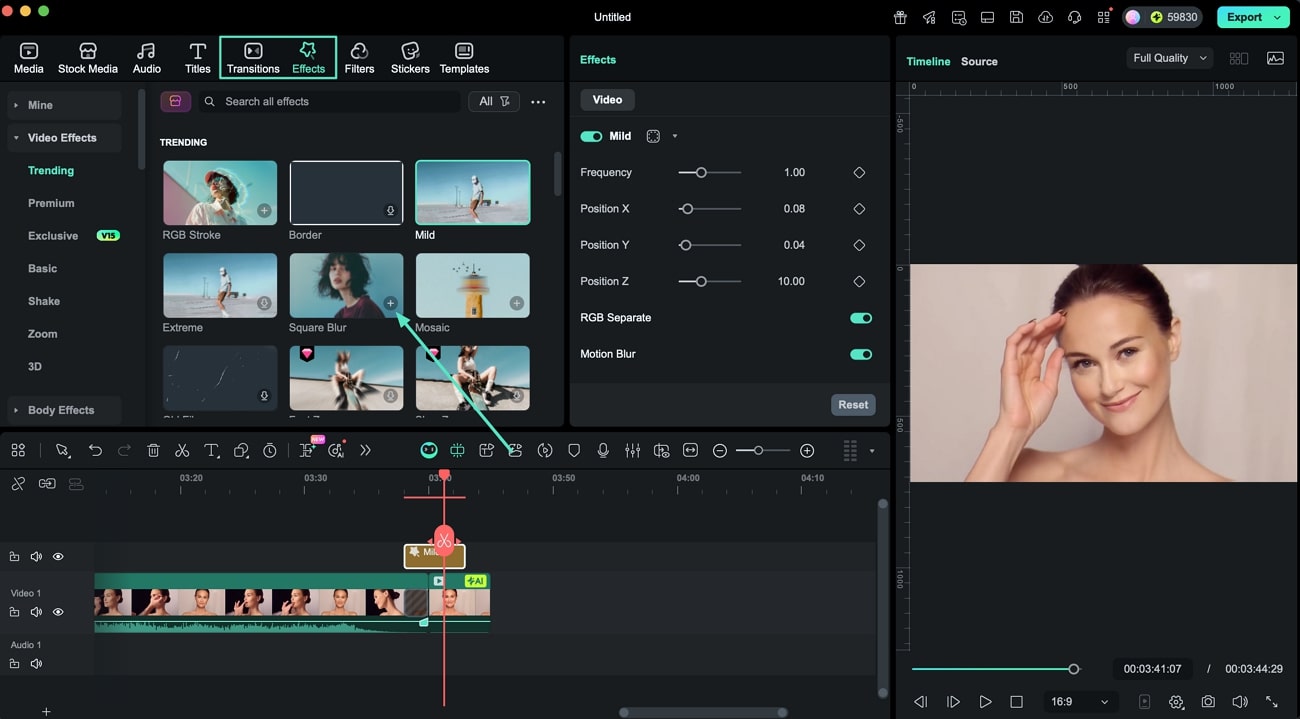
Étape 7. Suivre la génération et l’identification des clips IA
Pendant la génération, un indicateur de progression affiche l’état de création du contenu IA. Dès que c’est terminé, le clip est ajouté à la timeline avec une étiquette claire indiquant que le contenu est généré par IA.
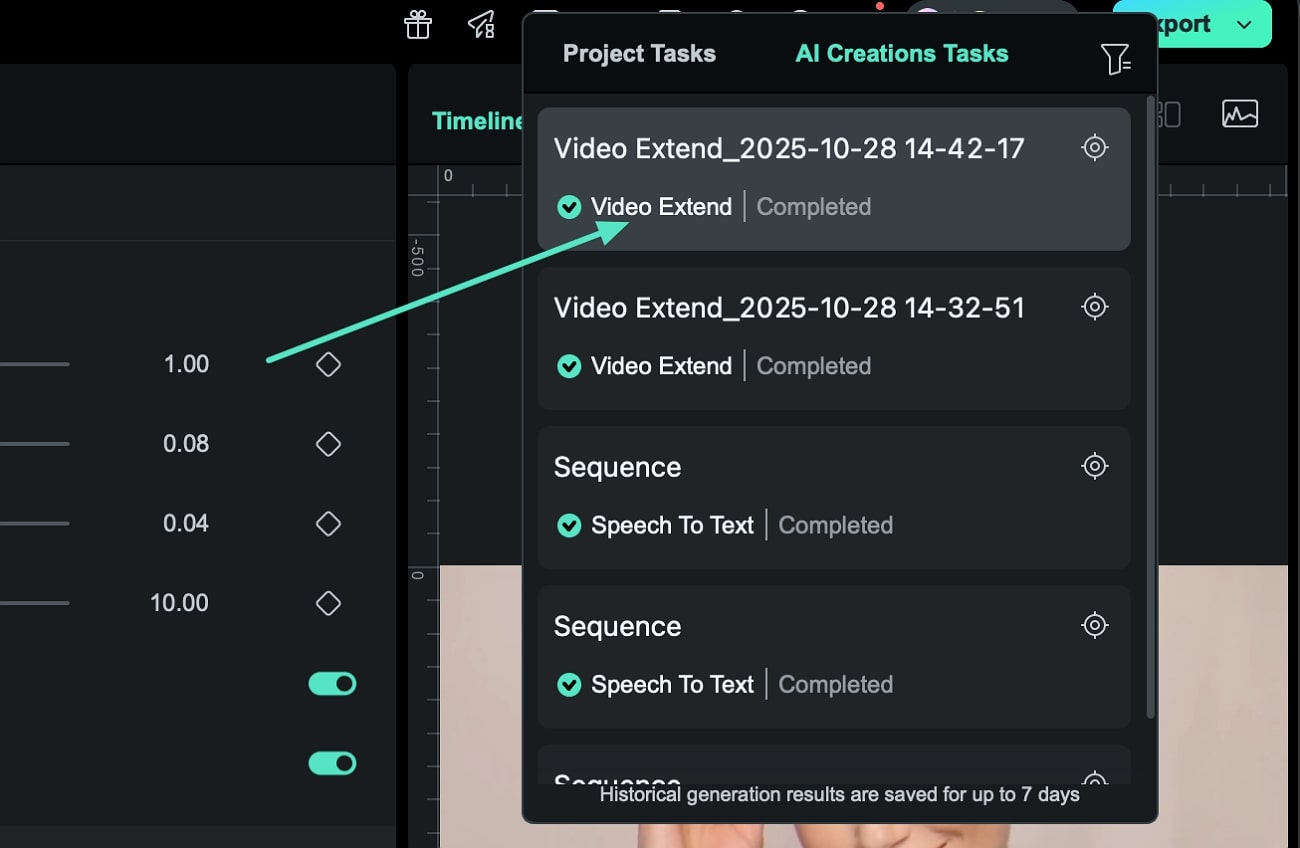
Remplacer des clips IA dans Filmora sur Mac
La fonctionnalité vous permet aussi de remplacer un clip existant par un nouveau clip sans contrainte grâce à la fonctionRemplacer le clip située dans la section Médias IA. Suivez les étapes ci-dessous pour découvrir comment l'utiliser :
Étape 1. Remplacer un clip existant
Dans le panneau de gauche, activez l’optionTexte en vidéo puis sélectionnez l’Remplacer le clip option correspondante dans l’interface.
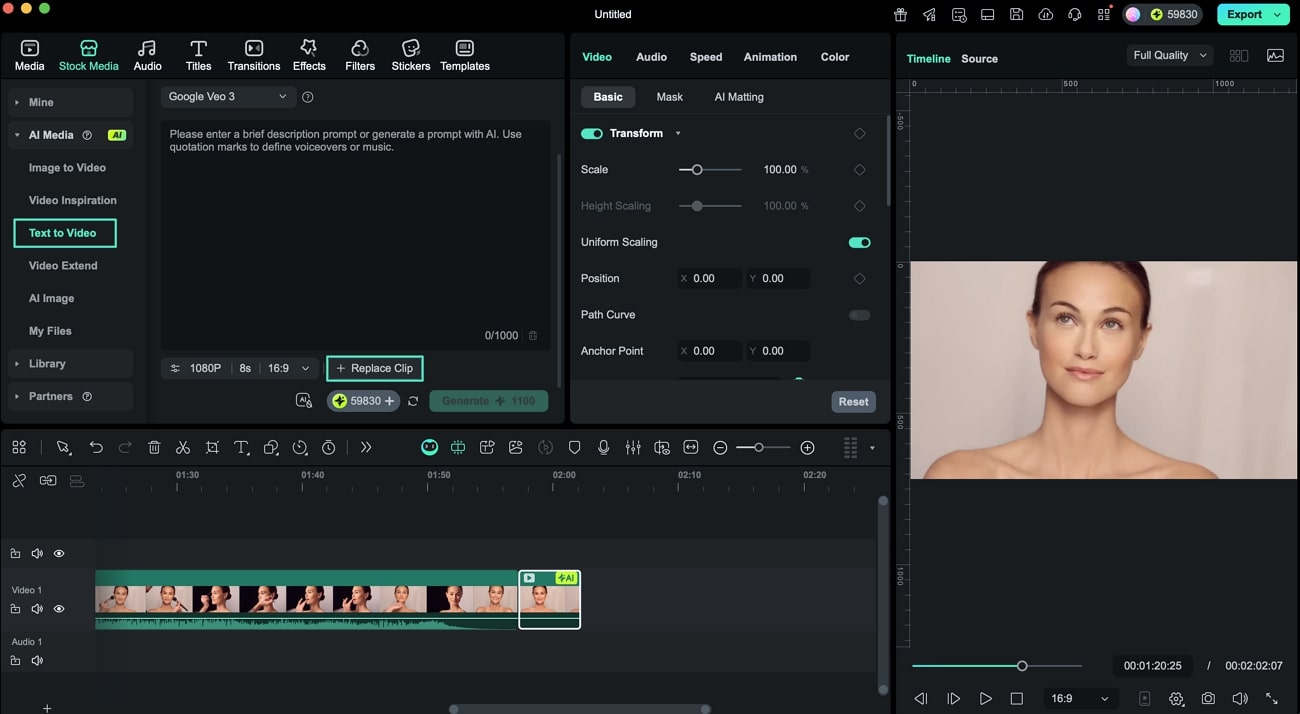
Étape 2. Entrer un prompt et générer un nouveau clip
Le nouveau clip de remplacement est ajouté au dossier automatiquement. Entrez votre prompt texte et choisissez les paramètres de sortie comme larésolution, durée etratio d’aspect. Une fois l’ensemble des réglages effectués, cliquez surGénérer pour créer le nouveau clip.
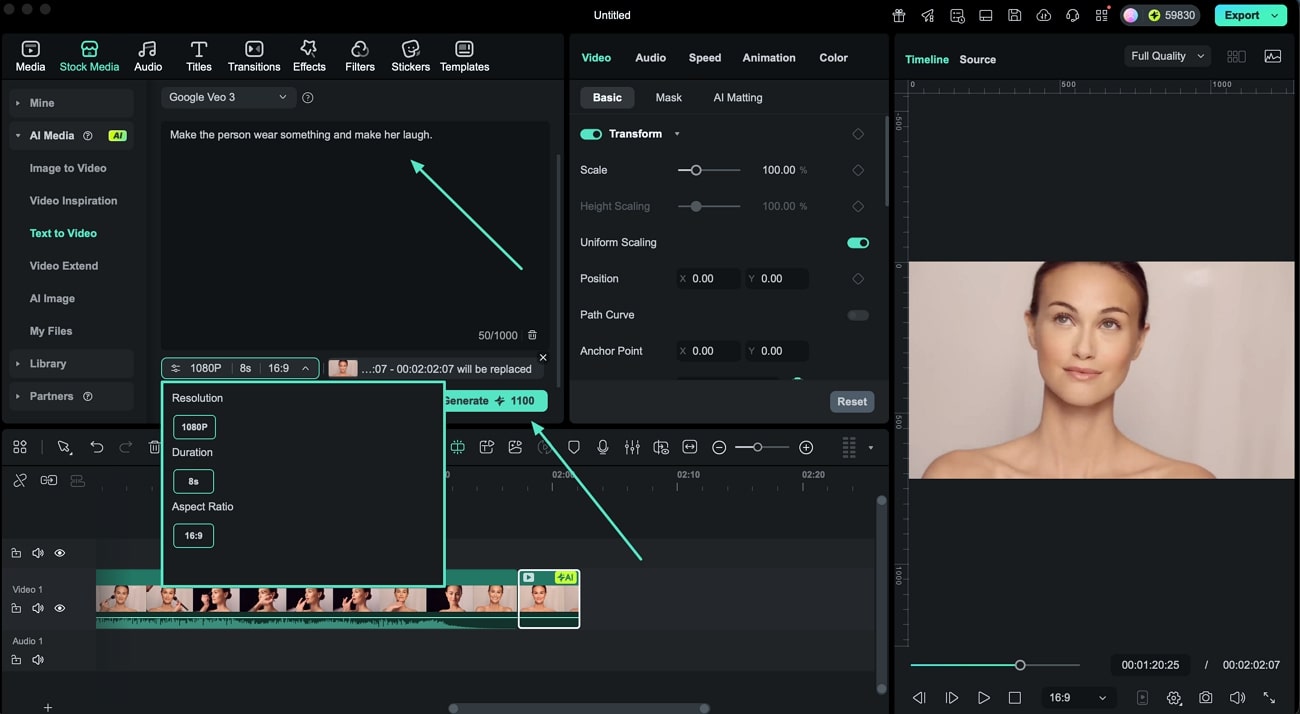
Articles Similaires
Articles en vedette
Explorez les différents styles de parentalité à travers la vidéo
Regardez des vidéos parentales qui mettent en valeur un style doux, amusant et autoritaire. Regardez de plus près et voyez comment les différentes approches parentales fonctionnent dans la vie réelle.
Comment redimensionner une vidéo en ligne gratuitement sans filigrane
Voulez-vous redimensionner une vidéo ? Désormais, le redimensionnement d’une vidéo est facile et sans tracas. Lisez cet article pour savoir comment redimensionner une vidéo en ligne sans filigrane.
Un guide étape par étape pour traduire des vidéos de l'anglais au tamoul
Dépassez les barrières linguistiques grâce à la traduction vidéo ! Ce guide propose des instructions pas à pas pour convertir des vidéos anglaises en tamoul à l'aide d'outils avancés afin de toucher un public tamilophone.
Guide d'utilisation recommandé
Correction des lentilles sur Mac
Découvrez la procédure à suivre pour corriger les lentilles avec Filmora sur Mac.
Suivi du mouvement sur Mac
Filmora pour Mac - Suivi des mouvements
